Trong bài viết này tôi sẽ sử dụng Hệ thống con tức
filesystemWindows cho Linux (WSL) để thực hiện việc này. Điều này cho phép cài đặt bản phân phối Linux nguyên bản trên Windows mà không cần máy ảo.
1. Thiết lập môi trường phát triển cho Win
Windows cho phép chạy các hệ điều hành Linux khác nhau bên trong Windows tương tự như một máy ảo, nhưng được triển khai nguyên bản. Tôi sẽ sử dụng điều này để cài đặt Ruby và chạy các ứng dụng Rails.
Tôi muốn đảm bảo rằng Linux đã được thiết lập và WSL2 của tôi đã được cài đặt
1
wsl -l -v
1.1 Cài đặt hệ thống con Linux cho Windows
Mở Powershell và chạy dòng lệnh sau
1
wsl --install -d Ubuntu-20.04
Khởi động lại máy tính để hoàn tất phiên cài đặt.
1.2 Thiết lập hệ thống con trên Linux
Sau khi thiết lập ban đầu hoàn tất, tôi sẽ được gợi nhắc tạo tên người dùng và mật khẩu cho bản cài đặt Ubuntu của mình.
Chúc mừng! Bây giờ tôi đã cài đặt Ubuntu trên Windows với WSL. Tôi sẽ sử dụng điều này để chạy máy chủ Ruby và các quy trình phát triển khác.
2. Thiết lập môi trường phát triển cho Mac
Dòng Mac cũng có nhiều phiên bản khác nhau, với các phiên bản HĐH cũ hầu hết đều tương thích, vì vậy hãy làm theo càng nhiều càng tốt và sau đó Google tìm kiếm bất kỳ sự cố nào đang gặp phải. Có rất nhiều người đã ghi lại các giải pháp cho họ.
Nhưng tôi lại không sử dụng Mac cho nên tôi có tham khảo qua các bước thiết lập môi trường trên Mac và tôi sẵn sàng ghi lại nhật ký ở đây.
2.1 Cài đặt Homebrew
Đầu tiên, cần cài đặt Homebrew. Homebrew cho phép tôi cài đặt và biên dịch các gói phần mềm một cách dễ dàng từ source.
Homebrew đi kèm với một tập lệnh cài đặt rất đơn giản. Khi nó yêu cầu cài đặt XCode CommandLine Tools, hãy đồng ý :D
Mở Terminal và chạy lệnh sau
1
/bin/bash -c "$(curl -fsSL https://raw.githubusercontent.com/Homebrew/install/HEAD/install.sh)"
3. Cài đặt Ruby
Ở bước trên tôi không có ghi lại nhật ký thiết lập môi trường cho Linux bởi bản thân Linux đã có sẵn cho nên tôi sẽ bỏ qua và tập chung vào bước cài dặt.
Bước đầu tiên là cài đặt các phụ thuộc để biên dịch Ruby.
3.1 Cài đặt các phụ thuộc
Mở Terminal lên và chạy các lệnh sau để cài đặt.
1
2
3
4
{
sudo apt-get update
sudo apt-get install git-core zlib1g-dev build-essential libssl-dev libreadline-dev libyaml-dev libsqlite3-dev sqlite3 libxml2-dev libxslt1-dev libcurl4-openssl-dev software-properties-common libffi-dev
}
Tiếp theo, tôi sẽ cài đặt Ruby bằng trình quản lý phiên bản có tên là ASDF.
Lý do tôi sử dụng
ASDFtrênrbenv,rvmhoặc các ngôn ngữ khác là vìASDFcũng có thể quản lý các ngôn ngữ khác như nodejs.
3.2 Cài đặt ASDF.
Trước tiên, tôi sẽ cài đặt asdf, sau đó thêm nó vào shell
1
2
3
4
5
6
7
8
9
{
cd
git clone https://github.com/excid3/asdf.git ~/.asdf
echo '. "$HOME/.asdf/asdf.sh"' >> ~/.bashrc
echo '. "$HOME/.asdf/completions/asdf.bash"' >> ~/.bashrc
echo 'legacy_version_file = yes' >> ~/.asdfrc
echo 'export EDITOR="code --wait"' >> ~/.bashrc
exec $SHELL
}
Sau đó, tôi có thể cài đặt các plugin ASDF cho từng ngôn ngữ mà tôi muốn sử dụng.
Đối với Ruby on Rails, tôi có thể cài đặt Ruby và nodejs cho giao diện người dùng javascript của mình.
1
2
asdf plugin add ruby
asdf plugin add nodejs
Hay cài đặt Ruby với bản tùy chọn, tôi sẽ chạy các lệnh sau
1
2
asdf install ruby 3.2.2
asdf global ruby 3.2.2
Tiếp đó tôi sẽ cập nhật ruby gém ở phiên bản mới nhất
1
gem update --system
Cuối cùng xác nhận phiên bản Ruby mặc định khớp với phiên bản bạn vừa cài đặt hay chưa
1
2
3
4
which ruby
#=> /home/<username>/.asdf/shims/ruby
ruby -v
#=> 3.2.2
3.3 Cài đặt BrightBox
Ngoài việc không thích sử dụng ASDF thì tôi còn có đề xuất thêm kho lưu trữ từ BrightBox, nơi lưu trữ các phiên bản Ruby được tối ưu hóa cho Ubuntu.
1
2
3
4
5
{
sudo apt-add-repository ppa:brightbox/ruby-ng
sudo apt-get update
sudo apt-get install ruby2.5 ruby2.5-dev build-essential dh-autoreconf
}
Tiếp theo, cập nhật Ruby gems như bên trên
1
gem update


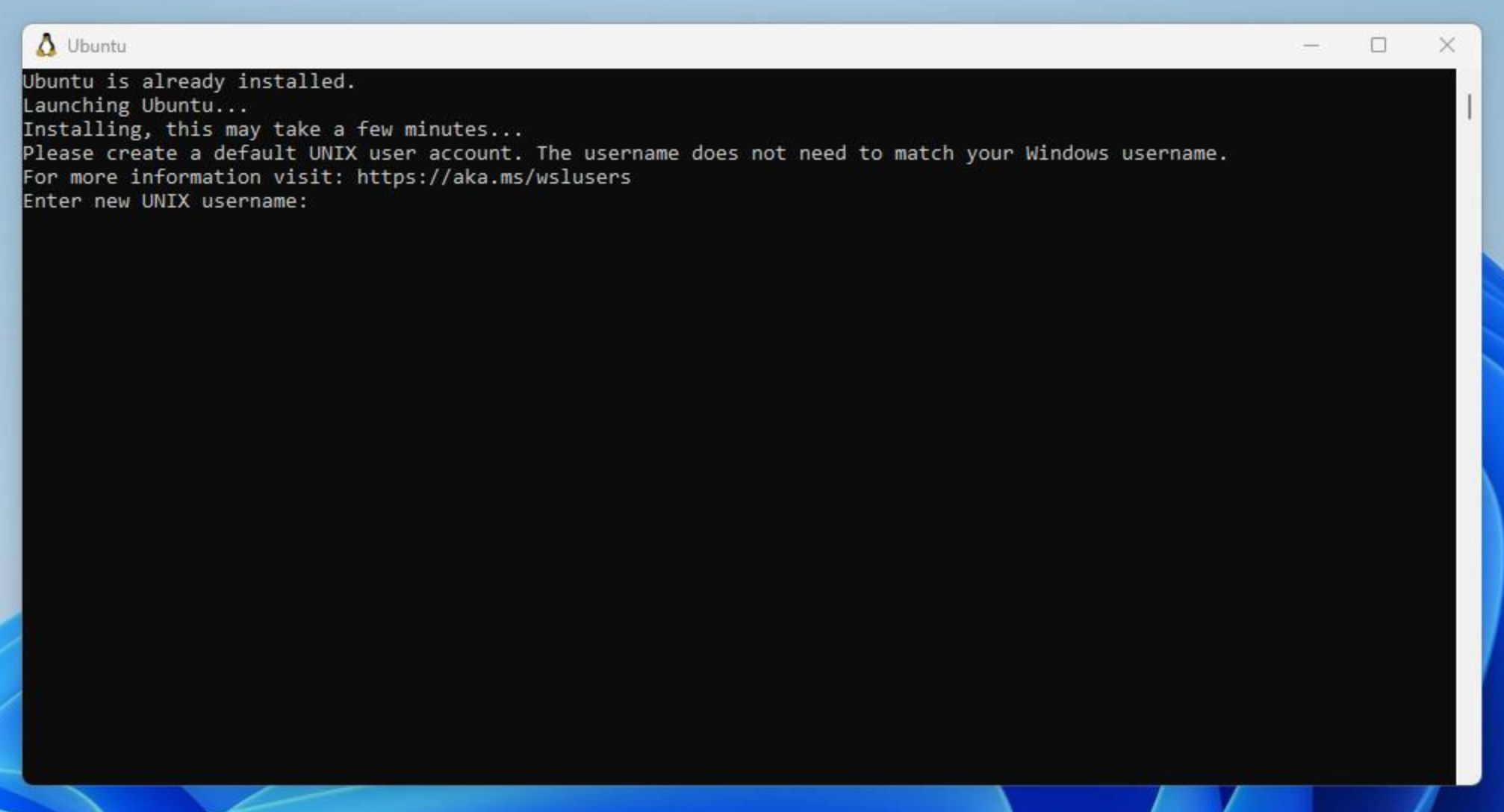
Comments powered by Disqus.